O Wi-Fi do seu telefone Android interrompe constantemente as conexões? Descubra por que o Wi-Fi continua desconectando e o que você pode fazer para corrigir problemas de conexão Wi-Fi no Android.
O Wi-Fi do seu smartphone Android pode ser desconectado por vários motivos. Por exemplo, pode ser uma falha aleatória na interface Wi-Fi, uma configuração de rede conflitante ou uma configuração incorreta do roteador.
Continue lendo para descobrir como solucionar problemas e resolver desconexões intermitentes de Wi-Fi do Android. As instruções abaixo variam um pouco dependendo do fabricante do seu telefone e da versão do Android.
1. Ativar/desativar avião
O método mais rápido para resolver problemas inesperados de conectividade com a Internet em um smartphone Android é entrar e sair de Modo avião.
Para fazer isso, deslize de cima para baixo na tela para abrir o painel Configurações rápidas. Em seguida, toque no bloco Modo Avião, aguarde alguns segundos e toque nele novamente.
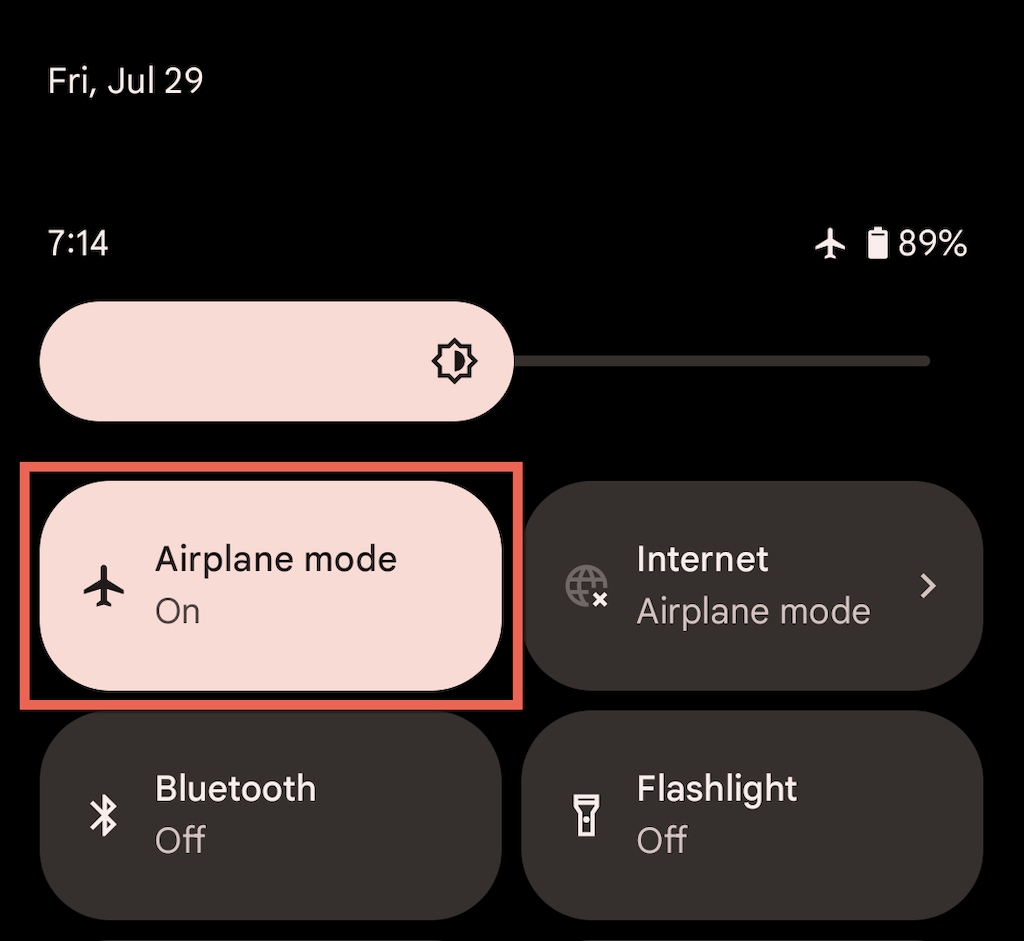
2. Verifique a intensidade do sinal
Ficar perto do roteador ou ponto de acesso é a melhor maneira de desfrutar de um Wi-Fi ininterrupto. Certifique-se de manter o indicador de Wi-Fi no seu telefone Android pelo menos dois terços cheio para evitar desconexões aleatórias causadas por obstruções físicas e interferência sem fio.

3. Esqueça e adicione novamente a rede
Remover e reconectar-se a uma rede sem fio no Android é outra solução rápida que pode resolver desconexões frequentes de WiFi, principalmente se o problema ocorrer apenas nessa rede. Para fazer isso:
1. Abra o aplicativo Configuraçõese toque em Rede e Internet>Internet.

2. Toque no ícone Engrenagempróximo ao SSID (nome da rede) e toque em Esquecer.
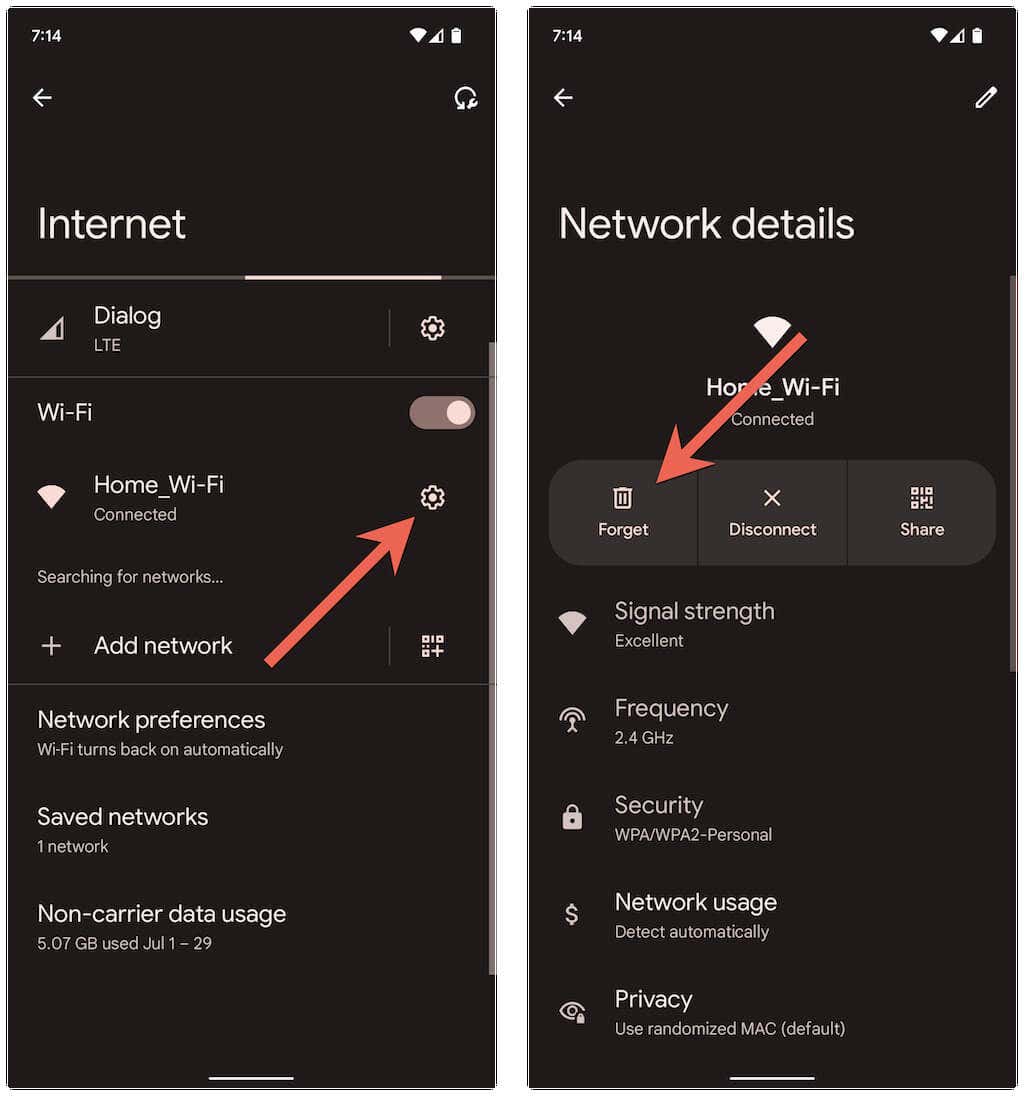
3. Selecione a conexão sem fio, digite a senha do Wi-Fi e toque em Conectarpara conectar-se novamente.
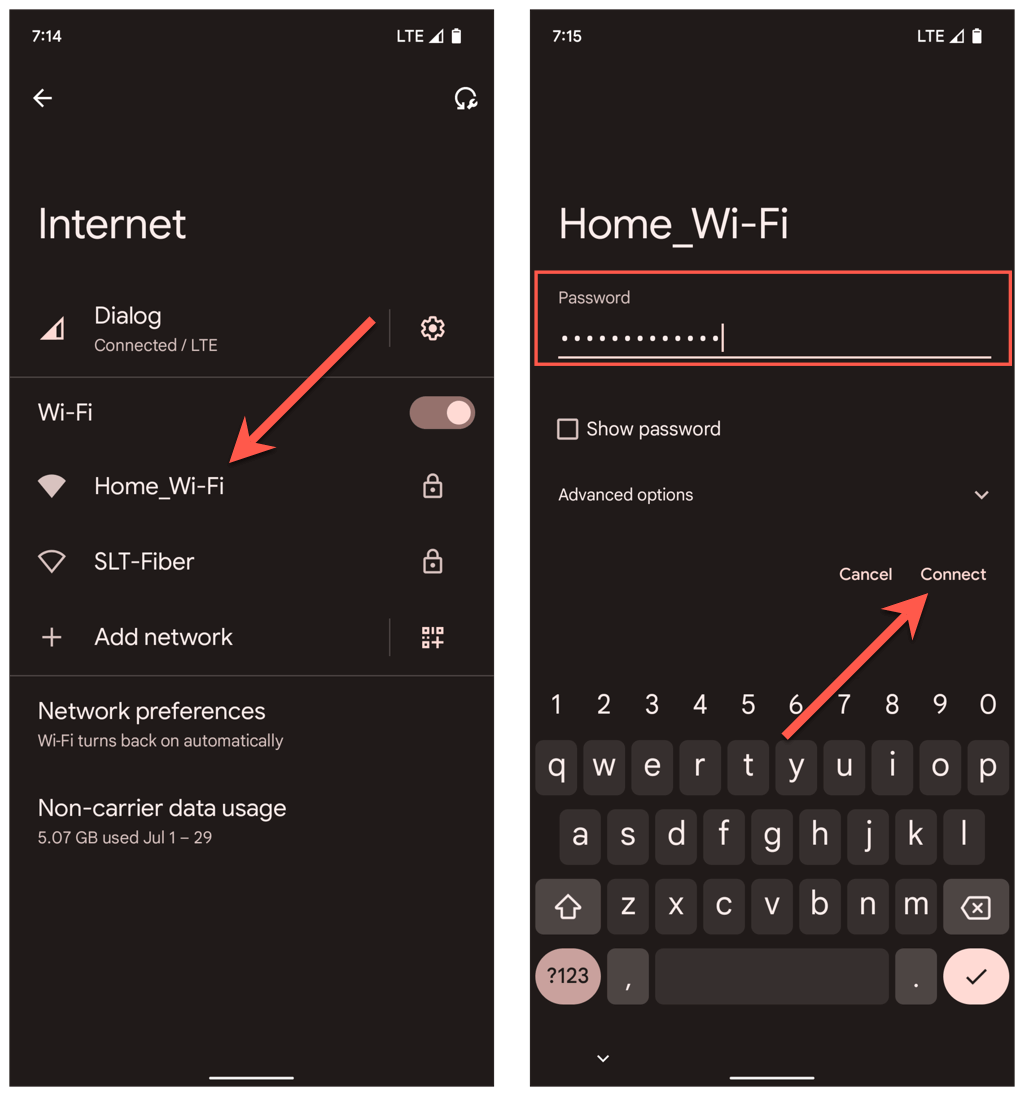
4. Remova redes Wi-Fi obsoletas
Muitas redes sem fio salvas em seu telefone Android são outro motivo para desconexões repentinas de Wi-Fi. Visite novamente a tela de conexões de Internet e remova todas as redes conectadas anteriormente que você não precisa mais.
5. Reinicie o roteador ou modem Wi-Fi
Falhas no roteador tendem a criar todos os tipos de problemas de conectividade. Se o seu dispositivo Android continuar tendo problemas para manter a conexão com uma rede específica, reiniciar o roteador geralmente ajuda a corrigir isso..
Se você conseguir acessar o roteador, localize e pressione o botão liga/desliga, aguarde até 10 segundos e ligue-o novamente.

6. Reinicie o telefone Android
Se o seu telefone Android se desconectar do Wi-Fi, independentemente da rede, você pode estar lidando com uma interface sem fio com erros.
Reiniciar o dispositivo pode fazer a diferença, então pressione o botão Ligar(alguns telefones exigem que você pressione o botão Ligare Aumentar volume/ Para baixosimultaneamente) e toque em Reiniciar.
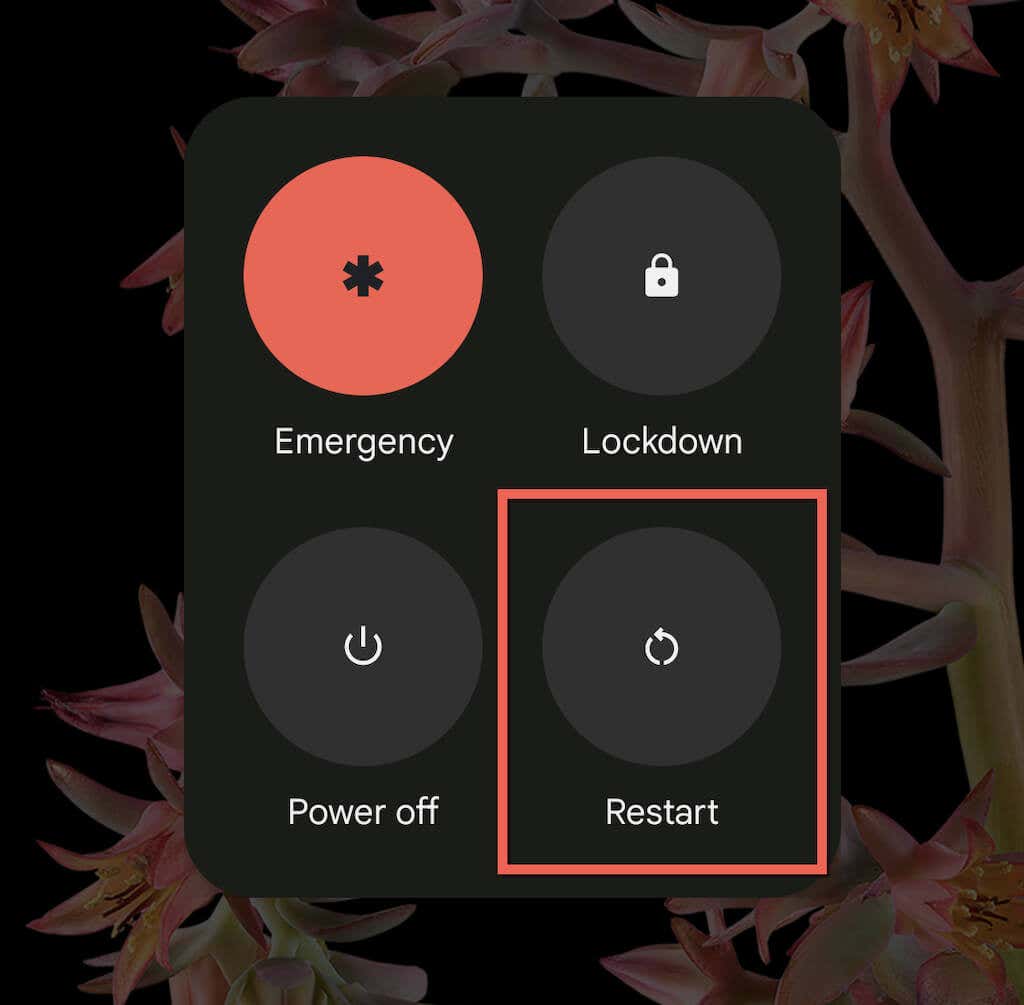
7. Desative o Wi-Fi adaptável e as conexões adaptativas
Alguns telefones Android vêm com um recurso chamado Conectividade Adaptativa. Ele gerencia automaticamente suas conexões de Internet com base na intensidade do sinal e outros fatores para prolongar a vida útil da bateria. Desativá-lo pode evitar desconexões aleatórias de Wi-Fi.
Para fazer isso, abra o aplicativo Configuraçõese toque em Rede e Internet>Conectividade adaptativa. Em seguida, desative a chave ao lado de Conectividade adaptável.
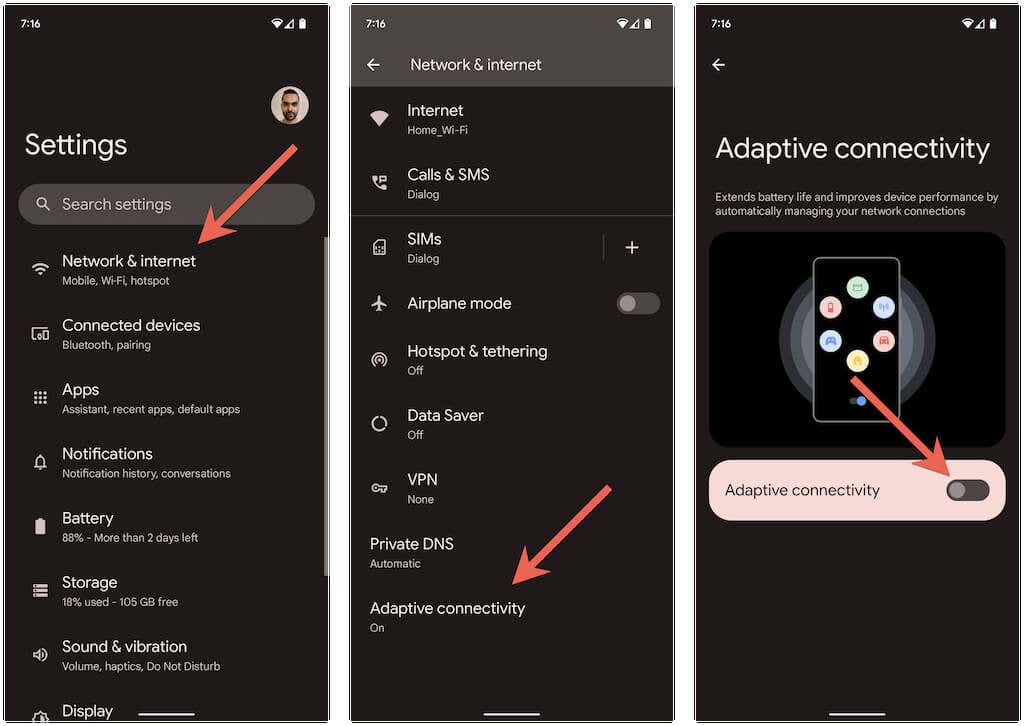
Outro recurso, um tanto semelhante, é o Wi-Fi adaptável. Ele muda automaticamente para dados de rede móvel quando a conectividade Wi-Fi não está estável. Se você não quiser que isso aconteça, vá para Configurações>Rede e Internet>Internet>Preferências de redee desative a opção Mudar paradados móveisautomaticamente.
Analise e reconfigure sua rede sem fio
Se o problema ocorrer em uma rede Wi-Fi privada, você pode analisá-lo e mudar de canal ou banda de GHz, se necessário. Por exemplo, se o roteador transmite na banda de 2,4 GHz, mas a rede se sobrepõe aos pontos de acesso Wi-Fi, convém usar os canais 1, 6 e 11 ou mudar para a banda de 5 GHz.
Envolve um processo de três etapas, como segue. Consulte os guias vinculados para obter instruções detalhadas:
1. Analise sua rede sem fio usando um analisador de Wi-Fi como NetSpot.
2. Acesse as configurações do seu roteador (de preferência usando um PC com Windows ou Mac).
3. Localize as opções de frequência do sinal sem fio e ajustar as preferências de banda e canal.
8. Atualizar ou redefinir o firmware do roteador.
Se o problema persistir em uma rede sem fio privada, é uma boa ideia verificar se o seu roteador tem uma atualização de firmware pendente.
Para fazer isso, visite o painel de controle do seu roteador e procure a guia ou opção RoteadorAtualização. Em seguida, verifique se há atualizações online ou carregue o arquivo de firmware no site do fabricante do roteador.
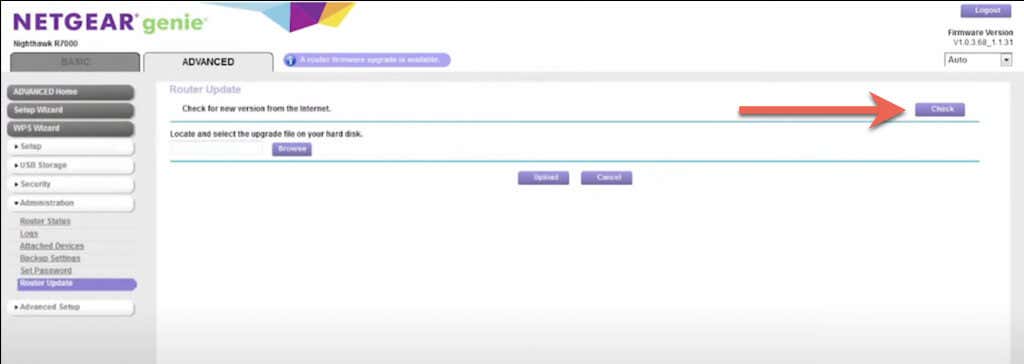
Se não houver novas atualizações, considere redefinindo o roteador para os padrões de fábrica.
9. Entre no modo de segurança
Aplicativos de terceiros, como antivírus, amplificadores de sinal de Wi-Fi e VPNs, têm o potencial de entrar em conflito com as configurações de Wi-Fi de um dispositivo Android. Inicializar no modo de segurança pode ajudar você a determinar se esse é o caso.
Por exemplo, para entrar no Modo de segurança em um Google Pixel, pressione os botões Ligar/desligare Aumentar volume, toque e segure o ícone Reiniciare selecione OK. Aprenda como fazer entre no modo de segurança em qualquer dispositivo Android.
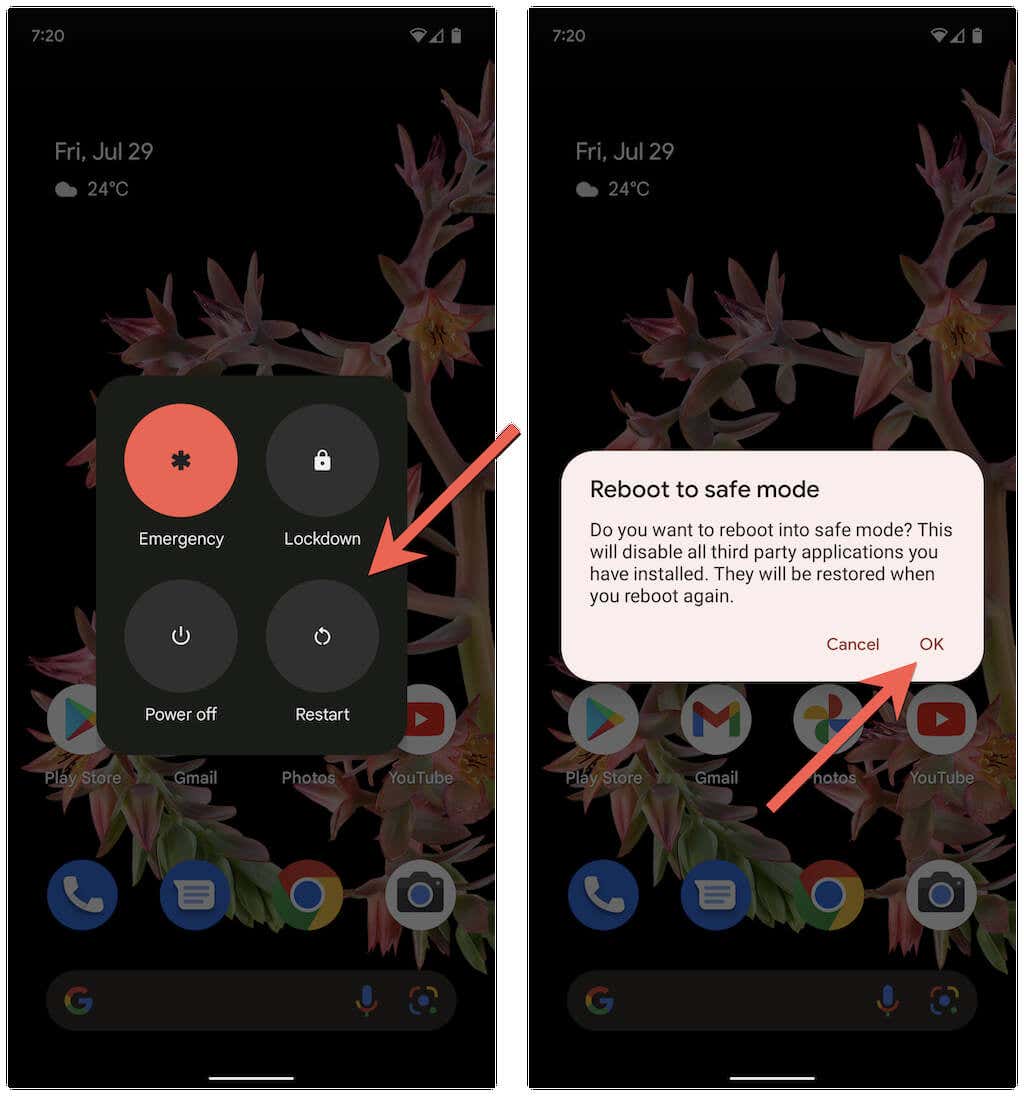
O Modo de segurança no Android desativa todos os aplicativos de terceiros. Se o seu telefone não se desconectar mais do Wi-Fi, vá para Configurações>Aplicativose Desinstaletodos os aplicativos que possam interferir na conectividade da rede durante uso normal.
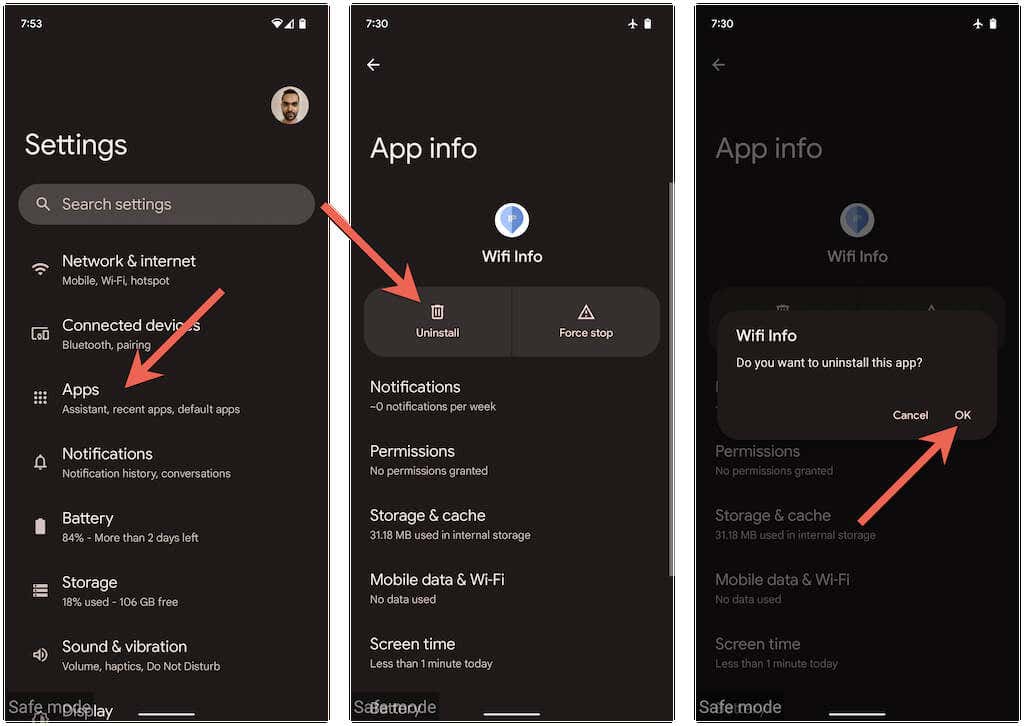
Depois disso, saia do Modo de segurança e reinstale os aplicativos removidos, um de cada vez, até identificar a causa do problema.
10. Atualize seu Android
Uma atualização mais recente do Android pode conter uma correção de software que pode resolver problemas com desconexões intermitentes de Wi-Fi. Para verificar e instalar atualizações de software do sistema, role para baixo no menu Configuraçõesdo seu telefone Android e toque em Sistema>Atualização do sistema.

11. Redefinir configurações de rede
Redefina as configurações de rede do Android se nenhuma das soluções acima ajudar. Isso deve eliminar quaisquer conflitos ocultos relacionados à conectividade que causem problemas de Wi-Fi no seu telefone. Para fazer isso, vá para Configurações>Sistema>Redefinir opçõese toque em Redefinir Wi-Fi, celular eBluetooth>Redefinir configurações.

Depois de redefinir as configurações de rede do seu telefone para a configuração original, acesse Configurações >Rede e Internet>Internete conecte-se novamente manualmente à rede Wi-Fi desejada..
Chega de desconexões aleatórias de Wi-Fi no Android
As desconexões de Wi-Fi no Android geralmente são fáceis de resolver. Por exemplo, ativar/desativar o modo avião, ingressar novamente em uma rede problemática ou reiniciar o telefone deve resolver o problema na maioria dos casos. Caso contrário, dedicar um tempo para trabalhar em algumas das correções avançadas acima certamente ajudará.
.